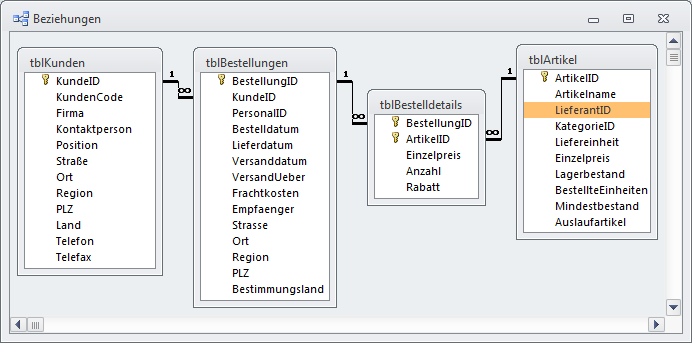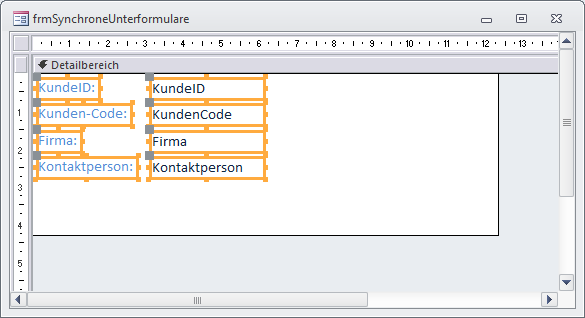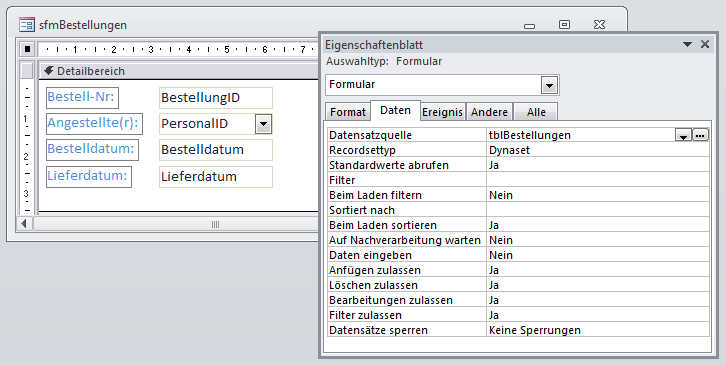Lies diesen Artikel und viele weitere mit einem kostenlosen, einwöchigen Testzugang.
Es kommt oft vor, dass ein Unterformular Daten anzeigen soll, die mit dem im Hauptformular angezeigten Datensatz in Beziehung stehen. Dies geschieht beispielsweise, wenn das Hauptformular Kunden und das Unterformular die dem Kunden zugeordneten Projekte anzeigt. Es geht jedoch auch noch eine Stufe weiter: Dann soll ein Unterformular Daten in Abhängigkeit vom Hauptformular anzeigen und ein weiteres Daten, die vom aktuellen Datensatz des Unterformulars abhängen. Wie Sie dies bewerkstelligen, zeigt dieser Artikel.
Beispieldatenbank
Die Beispiele dieses Artikels finden Sie in der Datenbank 1210_SynchroneUnterformulare.mdb.
Beispieldaten
Als Beispieldaten verwendet dieser Artikel die Tabellen der Südsturm-Datenbank, einer abgewandelten Variante der Nordwind-Datenbank. Bild 1 zeigt alle Tabellen, deren Daten im Beispielformular angezeigt werden sollen. Das Hauptformular soll dabei die Kundendaten aus der Tabelle tblKunden liefern und dabei jeweils einen Datensatz anzeigen.
Bild 1: Diese Tabellen sollen im Formular angezeigt werden.
Ein erstes Unterformular zeigt alle Datensätze der Tabelle tblBestellungen an, die zum aktuell im Hauptformular angezeigten Datensatz der Tabelle tblKunden passen, deren Fremdschlüsselfeld KundeID also den Wert des Feldes KundeID des Hauptformulars enthält.
Außerdem wollen wir noch die Bestelldetails zur jeweils im ersten Unterformular ausgewählten Bestellung sehen, und zwar in einem zweiten Unterformular.
Dieses zeigt prinzipiell nur Daten der Tabelle tblBestelldetails an, wobei das Nachschlagefeld ArtikelID seine angezeigten Daten (hier den Artikelnamen) aus der Tabelle tblArtikel bezieht.
Hauptformular frmSynchroneUnterformulare
Das Hauptformular wird in der Formularansicht als Standardansicht angezeigt. Es verwendet die Tabelle tblKunden als Datenherkunft, wobei wir der übersicht halber nur einige wenige Felder dieser Tabelle im Entwurf platzieren (siehe Bild 2).
Bild 2: Ausgangsbasis: Das Formular frmSynchroneUnterformulare mit Daten aus der Tabelle tblKunden
Unterformular sfmBestellungen
Das Unterformular zur Anzeige der Bestellungen soll sfmBestellungen heißen. Es verwendet die Tabelle tblBestellungen als Datenherkunft. Fügen Sie etwa die Felder BestellungID, PersonalID, Bestelldatum und Lieferdatum zum Detailbereich des Formularentwurfs hinzu (siehe Bild 3). Stellen Sie außerdem die Eigenschaft Standardansicht auf den Wert Datenblatt ein, damit das Formular die Daten in tabellarischer Form anzeigt.
Ende des frei verfügbaren Teil. Wenn Du mehr lesen möchtest, hole Dir ...
Testzugang
eine Woche kostenlosen Zugriff auf diesen und mehr als 1.000 weitere Artikel
diesen und alle anderen Artikel mit dem Jahresabo
![Access [basics]](https://access-basics.de/wp-content/uploads/2021/02/logo400.png)